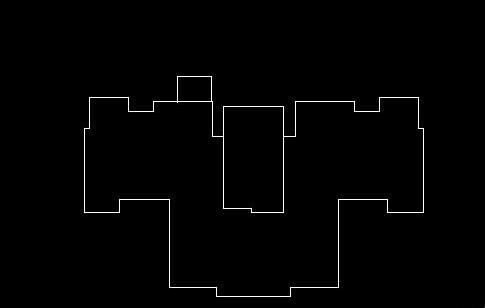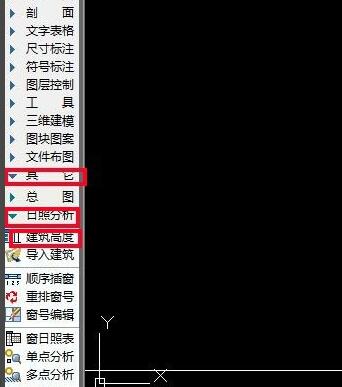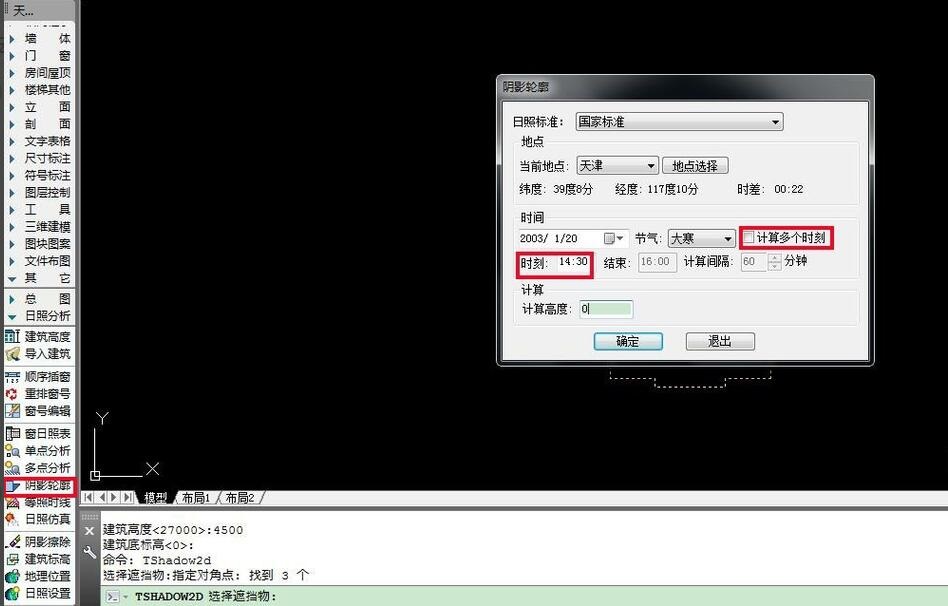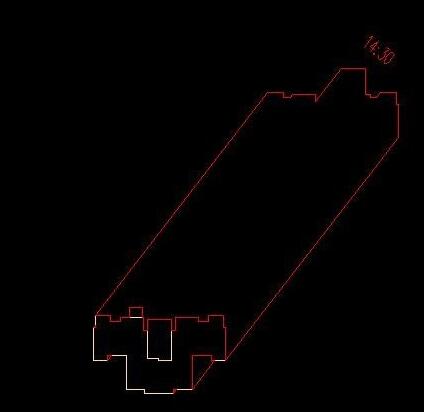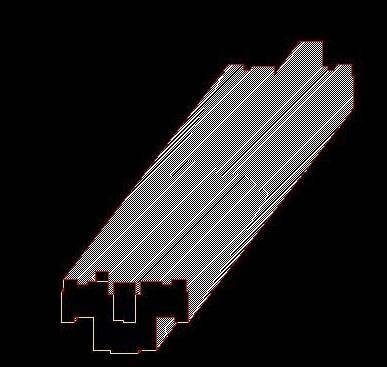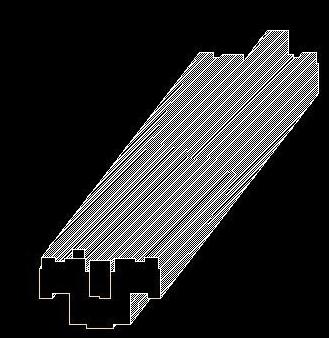天正建筑cad怎么制作建筑阴影-天正建筑cad教程
时间:2021-01-12来源:华军软件教程作者:烧饼
近日有很多朋友表示还不太清楚怎么用天正建筑cad制作建筑阴影?下面小编就为大家讲解一下天正建筑cad制作建筑阴影的操作方法,希望可以帮助到大家哦。
首先,打开天正建筑cad,画一个闭合的多段线。
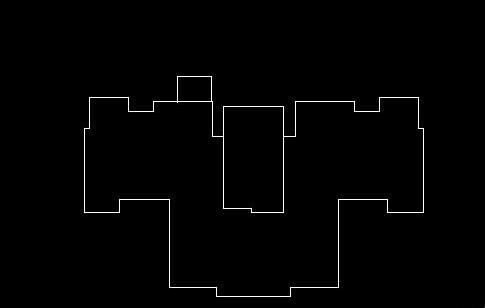
在天正工具条,找到其他/日照分析/建筑高度,按照命令提示,选择闭合多段线,给出建筑高度,直接输入数值即可,底板高度一般给0就可以。
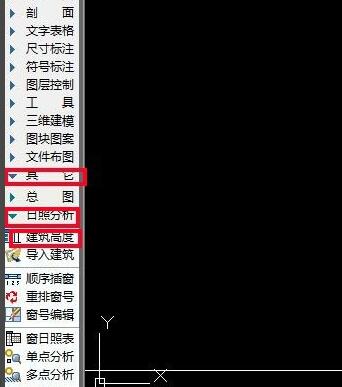
选择阴影轮廓,在弹出的菜单中,选择时刻为14:30,这个时间段的日照是最接近45度斜线的,记得不要勾选计算多个时刻。
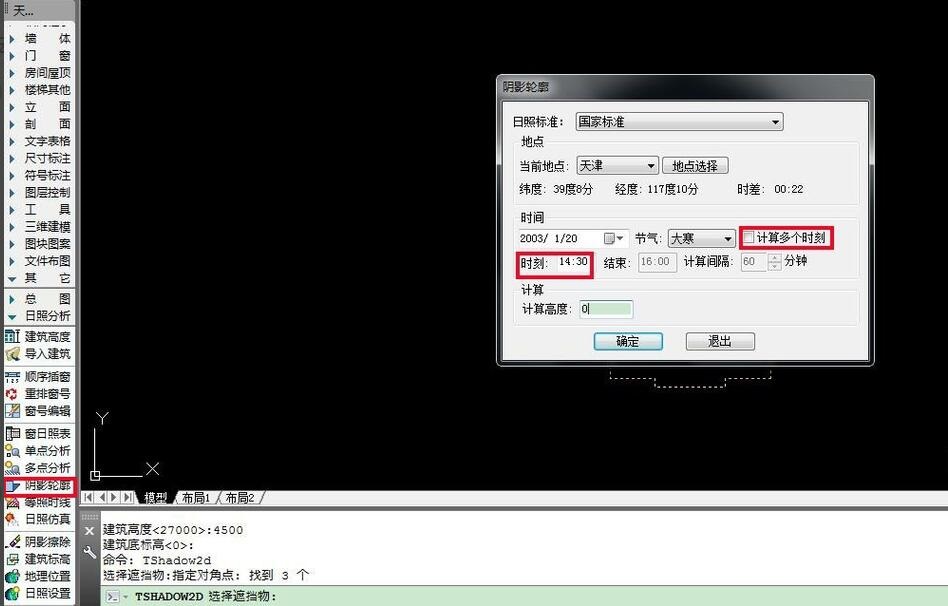
点击确定,通过日照的计算,我们就得到如下的阴影轮廓。用炸开命令可以炸开,进行编辑。
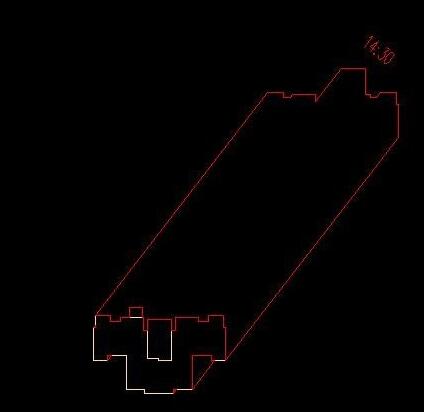
用填充命令,快捷命令是H,可以对阴影轮廓进行填充。也可以把闭合的轮廓线导入PS中,进行总图填色。
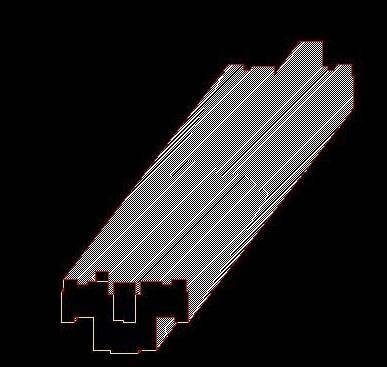
把阴影轮廓的边线调整为白色,得到如下的最终效果。
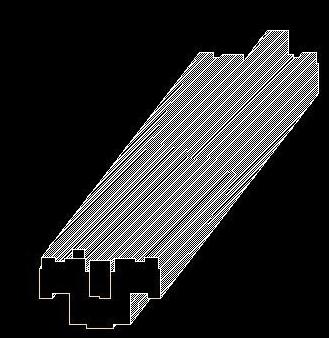
注意:多段线闭合,可以用BO命令进行闭合。
以上就是小编讲解的天正建筑cad制作建筑阴影的操作方法,还不太清楚的朋友赶快来看看哦。
热门推荐
-
UG NX 12.0
版本: 官方版大小:5.37GB
UGNX12.0官方版是款专门为3D图形图像制作所打造仿真设计工具。UGNX12.0电脑版为用户的产品设计及加...
-
Adobe Illustrator
版本: 官方版大小:2.6 MB
AdobeIllustrator是由Adobe公司推出的一款非常专业实用的图形图像处理工具。AdobeIllustratorCS5功能...
-
浩辰CAD
版本: 2026大小:509MB
浩辰CAD2026是一款具有自主核心技术、国际领先、可以完美平替AutoCAD的2DCAD平台软件。深度...
-
浩辰CAD看图王
版本: 9.7.0大小:4.25MB
浩辰CAD看图王是由苏州浩辰软件股份有限公司出品的一款互联网CAD看图软件,这公司从1992...
-
浩辰CAD看图王
版本: 9.7.0大小:4.25MB
浩辰CAD看图王是浩辰软件旗下集快速看图、DWG高级制图于一体的CAD工具,主打跨终端(手机/电脑/网页版)云端...